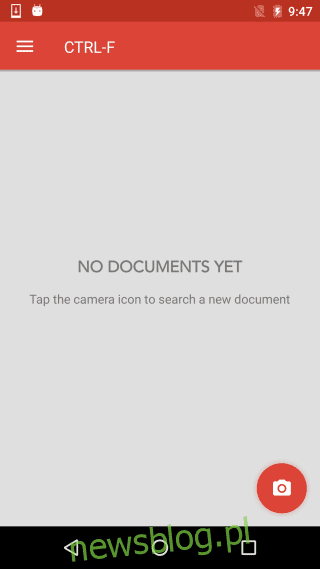
Thông tin hiện được lưu trữ và chia sẻ kỹ thuật số. Việc chia sẻ và lưu trữ những thông tin đó không chỉ dễ dàng hơn mà còn dễ truy cập hơn nhiều. Nếu bạn đã tải xuống một bài báo nghiên cứu đặc biệt dài mà bạn không muốn đọc đến cuối để xem nó có đề cập đến một chủ đề cụ thể hay không, bạn có thể sử dụng Ctrl + F và tìm kiếm văn bản cho chủ đề đó. Tìm kiếm văn bản là một trong những lợi thế lớn nhất của tài liệu kỹ thuật số, nhưng nếu bạn cần tìm kiếm một tài liệu vật lý thực tế, tức là một bản sao văn bản trên giấy, thì bạn sẽ phải đọc nó. Nếu tài liệu ở dạng in và không phải viết tay, bạn có thể sử dụng Ctrl + F, một ứng dụng Android miễn phí có thể quét văn bản của tài liệu và tìm kiếm nó.
Về cơ bản Ctrl + F là một công cụ quét tài liệu, nhưng nó có chức năng tìm kiếm văn bản và OCR tích hợp, làm cho nó hữu ích hơn nhiều so với ứng dụng quét tài liệu trung bình của bạn.
Cài đặt ứng dụng và chạm vào nút máy ảnh để chụp ảnh tài liệu mà bạn muốn tìm kiếm văn bản. Sau khi chụp ảnh, hãy cắt bỏ bất kỳ phần nào không phải là văn bản của ảnh bằng công cụ phác thảo trên màn hình.
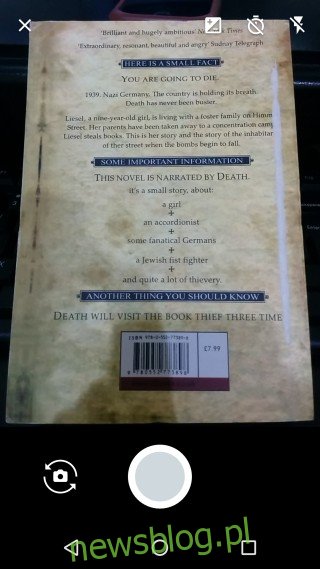
Chọn ngôn ngữ của văn bản, sau đó đợi Ctrl + F để đọc văn bản. Nó có thể mất một lúc để đọc. Mất gần một phút với lượng văn bản nhỏ mà chúng tôi đã thử nghiệm.
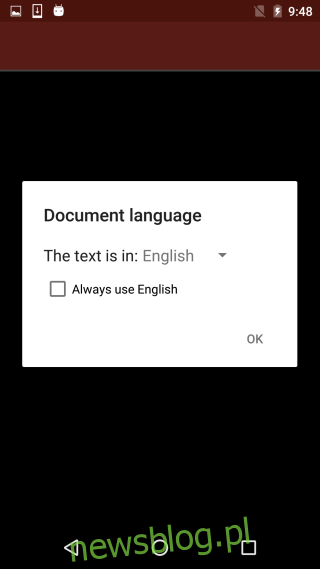
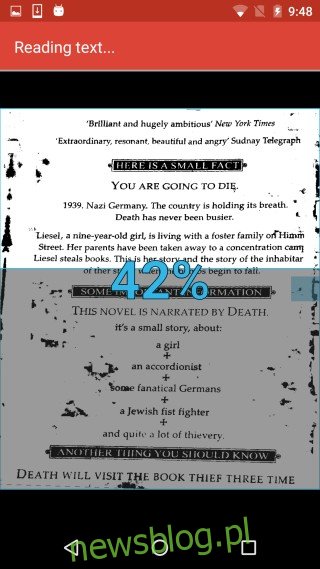
Khi ứng dụng đọc xong văn bản, một nút tìm kiếm sẽ xuất hiện ở góc dưới bên phải. Nhấn vào đó và nhập từ hoặc cụm từ bạn muốn tìm kiếm trong văn bản. Ứng dụng tìm kiếm văn bản trực tiếp khi bạn nhập và lọc kết quả tương ứng. Tất cả các từ phù hợp được đánh dấu trong hình ảnh nơi chúng xuất hiện.
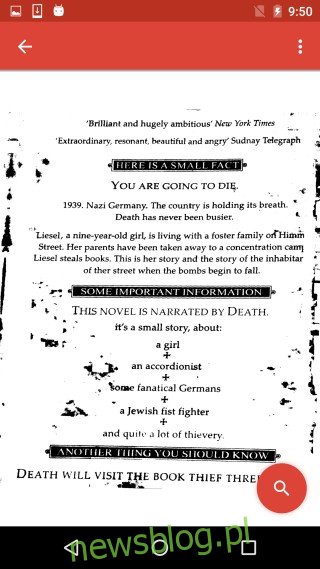
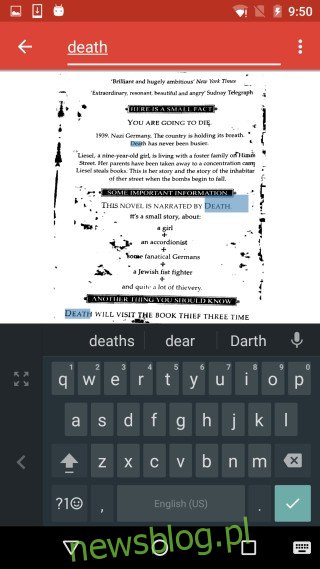
CTRL-F hoạt động hoàn hảo, nhưng chất lượng hình ảnh không tốt lắm và thậm chí có thể dẫn đến việc ứng dụng không thể xác định chính xác từ. Chúng tôi đã thử nghiệm ứng dụng ở mặt sau của bìa sách và hình ảnh được quét không được tốt lắm. Chúng tôi đã thấy kết quả tốt hơn với nhiều ứng dụng quét hình ảnh khác. Chuyển đổi hình ảnh thành văn bản cũng hơi chậm. Mặc dù vậy, ứng dụng này vẫn cực kỳ hữu ích và tiết kiệm thời gian.
Cài đặt CTRL-F từ cửa hàng Google Play
